怎么更改电脑版PPT中幻灯片的大小
电脑版PPT软件被很多人使用,用来编辑幻灯片等,有的用户在使用该软时,想要更改幻灯片的大小,但是却不知道如何更改,那么小编就来为大家介绍一下吧。
具体如下:
1. 第一步,双击或者右击打开PowerPoint软件。
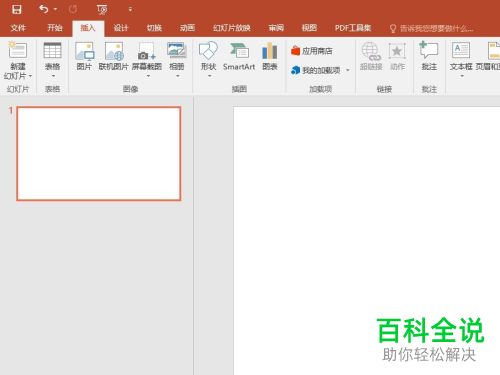
2. 第二步,来到下图所示的PPT软件主页面后,点击页面顶部的设计选项,接着点击箭头所指的幻灯片大小选项。
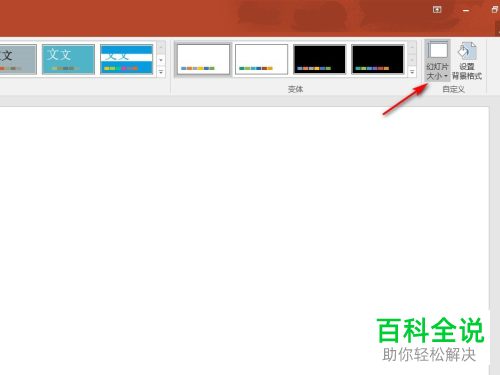
3. 第三步,在下图所示的弹出窗口中,点击箭头所指的自定义幻灯片大小选项。
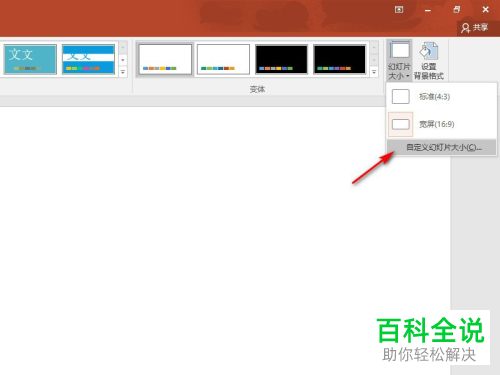
4. 第四步,我们可以看到如下图所示的幻灯片大小页面,根据自己的需求,来更改新幻灯片的高度和宽度,接着点击右下角的确定选项。
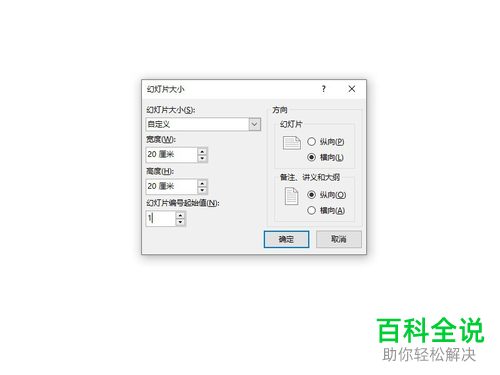
5. 第五步,来到下图所示的页面后,可以看到成功更改了幻灯片的大小。
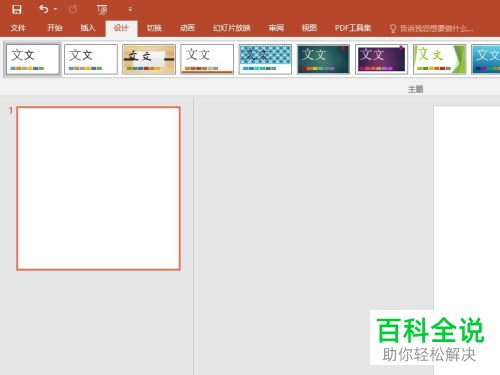
以上就是怎么更改电脑版PPT中幻灯片的大小的方法。
赞 (0)

